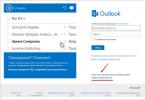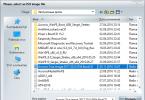ไปที่เมนูด้านบน บริการ->->.
แบบฟอร์มรายการไดเร็กทอรีการประมวลผลภายนอกจะปรากฏขึ้น ในเมนูด้านบนให้กดปุ่ม เพิ่ม.

แบบฟอร์มเพิ่มวัตถุใหม่จะปรากฏขึ้น คลิกปุ่มเปิดแล้วเลือกไฟล์ที่มีการประมวลผลที่ต้องการ หลังจากที่คุณเลือกไฟล์ที่ต้องการแล้ว หากจำเป็น ให้ระบุชื่อการประมวลผล (ฟิลด์ชื่อ) หลังจากนี้ คุณจะต้องคลิกตกลงเพื่อบันทึกการเปลี่ยนแปลงที่ทำ

หลังจากนี้ หน้าต่างสำหรับสร้างรายการไดเร็กทอรีจะปิดลง และคุณจะถูกนำกลับไปยังแบบฟอร์มรายการซึ่งมีการประมวลผลใหม่อยู่แล้ว

นั่นคือทั้งหมด! กระบวนการเพิ่มการประมวลผลในการกำหนดค่าเสร็จสมบูรณ์ หากต้องการเปิดการประมวลผลนี้ในภายหลัง ให้ไปตามเส้นทางเก่า: บริการ->รายงานเพิ่มเติมและการประมวลผล->การรักษาภายนอกเพิ่มเติม.
สำหรับ BP 3.0, ZUP 3.0, UT 11, ERP 2.0
การประมวลผลภายนอกสำหรับ 1C:Enterprise 8 มีหลายประเภท ในคำแนะนำนี้ ฉันจะแสดงวิธีแนบการประมวลผลสำหรับการแก้ไขกลุ่มและการประมวลผลสำหรับการเติมออบเจ็กต์เฉพาะ
ในกรณีแรก เราจะเพิ่มการประมวลผลสำหรับการกรอกไดเร็กทอรีระบบการตั้งชื่อจาก Excel
ไปที่ส่วนที่เหมาะสมของโปรแกรม:

จำเป็นต้องตั้งค่าสถานะสำหรับการใช้รายงานและการประมวลผลเพิ่มเติมตามไฮเปอร์ลิงก์ไปยังรายการวัตถุภายนอก:
ในรายการคลิก สร้าง:

ในกล่องโต้ตอบที่เปิดขึ้น ให้เลือกไฟล์ที่ต้องการสำหรับการประมวลผล:

กรอกการ์ดสำหรับวัตถุภายนอกใหม่ในโปรแกรมแล้ว สิ่งที่เหลืออยู่คือการกำหนดค่า ที่พัก(ส่วนของโปรแกรมที่จะมีการประมวลผล):

เลือกส่วนที่ต้องการ (หรือหลายส่วน) สำหรับตำแหน่ง:

เขียนและปิดการ์ดวัตถุภายนอก:

ตอนนี้เรามาเปิดการประมวลผลจากอินเทอร์เฟซ:

รายการว่างเปล่า คลิก ปรับแต่งรายการ:

เลือกการประมวลผลของเรา:

ตอนนี้มีให้เลือกใช้งานแล้ว หากต้องการเปิดการประมวลผล คุณต้องคลิก ดำเนินการ:

ตอนนี้เรามาดูวิธีการเพิ่มการประมวลผลสำหรับการเติม (แก้ไข) วัตถุเฉพาะ ตัวอย่างเช่น ลองใช้การประมวลผลภายนอกซึ่งจะแนบการสแกนไปยังองค์ประกอบที่เลือกของไดเร็กทอรีหรือเอกสารระบบ จุดเริ่มต้นของการเพิ่มการประมวลผลดังกล่าวไม่แตกต่างจากตัวเลือกก่อนหน้า ข้อแตกต่างคือในกรณีนี้ตำแหน่งจะถูกกรอกโดยอัตโนมัติ (และไม่ใช่ตามส่วนของโปรแกรม แต่ตามประเภทของออบเจ็กต์ฐานข้อมูล):

หากต้องการ สามารถปรับรายการตำแหน่งได้ ( อย่าเพิ่มตำแหน่งเพิ่มเติม แต่ลบที่ไม่จำเป็นออก):

ในการยอมรับการเปลี่ยนแปลง จะต้องเขียนการ์ดออบเจ็กต์ภายนอกด้วย
ในการใช้การประมวลผล คุณต้องไปที่วัตถุฐานข้อมูลเฉพาะ (จากรายการตำแหน่ง) คลิก เติมในแผงคำสั่งและเลือกคำสั่ง:
ดาวน์โหลดการประมวลผลวัตถุสากล 1C 8.3
ในเวอร์ชันแอปพลิเคชันปกติของแพลตฟอร์ม 1C 8.2 และ 8.1 (ในรูปแบบปกติ) มีการประมวลผลที่ยอดเยี่ยมเช่น "การเลือกสากลและการประมวลผลวัตถุ" มันทำให้ชีวิตของโปรแกรมเมอร์และผู้ดูแลโปรแกรมง่ายขึ้นอย่างมาก
การประมวลผล 1C เดียวกันนั้นปรากฏสำหรับแอปพลิเคชันที่ได้รับการจัดการ (8.3 และ 8.2) ก่อนหน้านี้ใน 1C 8.3 จำเป็นต้องดำเนินการกับการประมวลผลมาตรฐานของการเปลี่ยนแปลงรายละเอียดกลุ่ม แต่ไม่ได้แก้ไขงานทั้งหมดที่จำเป็นในการทำงานประจำวันของผู้ใช้ 1C หรือโปรแกรมเมอร์
การค้นหาและการเลือกวัตถุ
หลังจากดาวน์โหลดการประมวลผลแล้ว เราสามารถเรียกใช้เป็นการประมวลผลภายนอกได้ สำหรับผู้ที่ไม่ทราบ สามารถทำได้ผ่านเมนู “ไฟล์” – “เปิด” หน้าต่างการประมวลผลจะปรากฏขึ้น:
ในแท็บแรกเราต้องเลือกวัตถุที่เราจะใช้งาน ดังนั้นในฟิลด์ "วัตถุการค้นหา" เอกสาร "การขาย (การกระทำ, ใบแจ้งหนี้)" จึงถูกเลือกไว้แล้ว เนื่องจากวัตถุนี้ถูกเลือกมาก่อนแล้ว การประมวลผลสามารถจดจำได้
ด้วยการคลิกปุ่ม "ตั้งค่าการเลือก" เราสามารถตั้งค่าการเลือกสำหรับเกือบทุกฟิลด์ของออบเจ็กต์:

หากข้อมูลการเลือกไม่เพียงพอ คุณสามารถเลือกออบเจ็กต์ที่จำเป็นได้โดยใช้แบบสอบถามแบบกำหนดเอง ในการดำเนินการนี้ ให้เลื่อนสวิตช์ "โหมดการเลือก" ไปยังตำแหน่งที่เหมาะสม
หลังจากการตั้งค่าทั้งหมดแล้ว จะต้องเลือกวัตถุ คลิกที่ปุ่ม "ค้นหาวัตถุ" และดูผลการเลือก:

องค์ประกอบการประมวลผล
ไปที่แท็บ "การประมวลผล":

บางทีการรักษาสามวิธีแรกเท่านั้นที่คุ้มค่าต่อการทบทวนสั้นๆ แยกต่างหาก งานที่เหลือมีชื่อชัดเจนและไม่ต้องตั้งค่าใดๆ
อัลกอริธึมตามอำเภอใจ
การประมวลผล "อัลกอริทึมที่กำหนดเอง" ช่วยให้คุณสามารถเขียนโปรแกรมการดำเนินการกับวัตถุในภาษา 1C ภายใน การประมวลผลต้องใช้ทักษะการเขียนโปรแกรมและคำอธิบายนั้นคุ้มค่ากับบทความแยกต่างหาก ด้วยความช่วยเหลือคุณสามารถดำเนินการจริงกับวัตถุได้:

การตั้งค่ารายละเอียด
การประมวลผล "รายละเอียดการตั้งค่า" ช่วยให้คุณสามารถเปลี่ยนแปลงรายละเอียดของเอกสารหรือไดเร็กทอรีที่เลือก รวมถึงการลงทะเบียนข้อมูล ค่อนข้างมีประโยชน์และบางครั้งก็จำเป็นต้องประมวลผล ตัวอย่างเช่น แทนที่สกุลเงินของเอกสารในเอกสารที่เลือก:

ควรสังเกตทันทีว่าการประมวลผลสามารถทำได้ทันทีหรือคุณสามารถบันทึกการตั้งค่าได้ การตั้งค่านี้จะแสดงในแผนผังการประมวลผล
การกำหนดหมายเลขวัตถุใหม่
การประมวลผล "การกำหนดหมายเลขวัตถุใหม่" ช่วยให้คุณสามารถกำหนดหมายเลขเอกสารใหม่หรือเปลี่ยนรหัสไดเรกทอรีได้ การประมวลผลมีชุดการดำเนินการที่หลากหลาย ตัวอย่างเช่น คุณตัดสินใจเปลี่ยนคำนำหน้าของเอกสารที่คุณเลือก:

ตอนนี้เรามาดูกันว่าเราสามารถทำอะไรได้บ้างกับการตั้งค่าที่บันทึกไว้ ปรากฎว่าเราสามารถดำเนินการได้ในชุดเดียวโดยโอนไปยังหน้าต่าง "การประมวลผลที่เลือก":

ตอนนี้เราสามารถดำเนินการการตั้งค่าที่เลือกตามลำดับโดยคลิกปุ่ม "เรียกใช้"
ขึ้นอยู่กับวัสดุจาก: programmist1s.ru
ในเมนูด้านบนไปที่ บริการ->->.
หลังจากนี้ แบบฟอร์มรายการไดเร็กทอรีจะปรากฏขึ้น ในเมนูด้านบนคลิก เพิ่ม.
หน้าต่างสำหรับเพิ่มรายงานใหม่จะปรากฏขึ้น กดปุ่ม เปิด.

เลือกไฟล์ที่มีรายงานที่ต้องการแล้วคลิก เปิด- หลังจากเพิ่มไฟล์แล้ว หากจำเป็น ให้เปลี่ยนชื่อรายงาน (วิธีที่จะแสดงในรายการ) คลิก ตกลง.

ด้วยเหตุนี้ รายงานใหม่จึงปรากฏในรายการ

หลังจากนี้สามารถใช้รายงานได้ เพิ่มเป็นอันเสร็จสิ้น หากต้องการเปิดรายงานนี้ในภายหลัง เราก็ไปที่ บริการ->รายงานเพิ่มเติมและการประมวลผล->รายงานภายนอกเพิ่มเติม.
สำหรับ BP 3.0, ZUP 3.0, UT 11, ERP 2.0
หากต้องการเพิ่มรายงานภายนอกในการกำหนดค่า 1C:Enterprise 8.3 ในอินเทอร์เฟซที่ได้รับการจัดการ (โดยใช้ตัวอย่างการบัญชี 3.0) ให้ป้อนส่วนที่เกี่ยวข้องของโปรแกรม:

จำเป็นต้องเปิดใช้งานตัวเลือกในการใช้รายงานเพิ่มเติม ตามไฮเปอร์ลิงก์:
ในรายการที่เปิดขึ้น ให้คลิกปุ่ม สร้าง:

หลังจากนั้น กล่องโต้ตอบการเลือกไฟล์พร้อมรายงานจะเปิดขึ้นทันที ซึ่งคุณต้องเลือกไฟล์ที่ต้องการ (ในกรณีของฉัน เป็นไฟล์ที่มีการวิเคราะห์ต้นทุนตามแผนตามจริง)
ตอนนี้คุณต้องกำหนดค่า ที่พัก(ตำแหน่งในโปรแกรมที่จะมีรายงาน):

สุ่มเลือกส่วนที่ต้องการของโปรแกรมจากรายการ:

ตอนนี้คุณต้องบันทึกการเปลี่ยนแปลงในการ์ดรายงานภายนอก:
ตอนนี้เปิดรายงานจากอินเทอร์เฟซของโปรแกรม:

รายการยังว่างอยู่ คลิก ปรับแต่งรายการ:

ในแบบฟอร์มการคัดเลือก ให้ทำเครื่องหมายที่รายงานของเรา:

ตอนนี้ปรากฏในรายการ:

โดยปุ่ม ดำเนินการแบบฟอร์มรายงานจะเปิดขึ้น:

ในบทความนี้เราจะพิจารณาคำแนะนำทีละขั้นตอนสำหรับการสร้างการประมวลผลภายนอกใน 1C 8.3 ในโหมดแอปพลิเคชันที่ได้รับการจัดการ ดังนั้นเราจะใช้แบบฟอร์มที่ได้รับการจัดการ และที่สำคัญที่สุดเราจะได้เรียนรู้วิธีเชื่อมต่อกับกลไกของ "การประมวลผลภายนอก" ของการกำหนดค่า 1C ที่สร้างขึ้นบนไลบรารีของระบบย่อยมาตรฐานเวอร์ชัน 2.0 และใหม่กว่า
งานจะเป็นดังนี้: เพื่อสร้างการประมวลผลภายนอกที่ง่ายที่สุดที่จะดำเนินการกลุ่มในไดเรกทอรี "รายการ" กล่าวคือตั้งค่าเปอร์เซ็นต์อัตรา VAT ที่เลือกสำหรับกลุ่มของรายการที่ระบุ
ในการทำเช่นนี้เราจะทำการตั้งค่าที่จำเป็นในโปรแกรมทันที (เรากำลังพิจารณาการกำหนดค่า 1C 8.3: "การบัญชีองค์กร 3.0" ในแบบฟอร์มที่ได้รับการจัดการ)
การทำเครื่องหมายที่ช่องนี้ทำให้เรามีโอกาสที่จะใช้การประมวลผลภายนอก
การสร้างการประมวลผลภายนอกใหม่ใน 1C 8.3 โดยใช้ตัวอย่าง
ตอนนี้ไปที่ตัวกำหนดค่ากัน ในเมนู "ไฟล์" เลือก "ใหม่..." หน้าต่างสำหรับเลือกประเภทไฟล์ที่จะสร้างจะเปิดขึ้น เลือก “การประมวลผลภายนอก”:

หน้าต่างการประมวลผลภายนอกใหม่จะเปิดขึ้น ตั้งชื่อให้เธอทันที จะมีการเสนอเมื่อบันทึกการประมวลผลลงดิสก์:

มาเพิ่มแบบฟอร์มการประมวลผลแบบควบคุมใหม่ เราระบุว่านี่เป็นรูปแบบหนึ่งของการประมวลผลและเป็นการประมวลผลหลัก:

เราจะมีสองรายละเอียดในแบบฟอร์ม:
- กลุ่มระบบการตั้งชื่อ - ลิงก์ไปยังไดเร็กทอรี "ระบบการตั้งชื่อ"
- เลือกVATRAte – ลิงก์ไปยังการโอนอัตราภาษีมูลค่าเพิ่ม
เราสร้างรายละเอียดในคอลัมน์ "คุณสมบัติ" ในหน้าต่างด้านขวาบน ลากด้วยเมาส์ไปที่หน้าต่างด้านซ้ายบน รายละเอียดใหม่ควรปรากฏในแบบฟอร์มด้านล่างทันที
ลำดับรายละเอียดสามารถเปลี่ยนแปลงได้โดยใช้ลูกศร "ขึ้น" - "ลง":

รับบทเรียนวิดีโอ 267 บทเรียนบน 1C ฟรี:
สิ่งที่เหลืออยู่คือการเพิ่มปุ่ม "ติดตั้ง" ในแบบฟอร์มที่มีการจัดการ คุณไม่สามารถเพิ่มปุ่มลงในแบบฟอร์มได้ แม้ว่าคุณจะเพิ่มลงในโครงสร้างขององค์ประกอบของแบบฟอร์ม ก็จะไม่สามารถมองเห็นได้บนแบบฟอร์มนั้นเอง ปุ่มจะต้องเชื่อมโยงกับคำสั่งที่จะดำเนินการ ไปที่แท็บ "คำสั่ง" และเพิ่มคำสั่ง "กำหนดอัตราภาษีมูลค่าเพิ่ม" ในคุณสมบัติคำสั่ง ให้สร้างการดำเนินการ เลือกตัวจัดการคำสั่ง “บนไคลเอนต์” คุณสามารถเพิ่มคำสั่งลงในแบบฟอร์มได้ด้วยการลากคำสั่งไปยังส่วนที่มีองค์ประกอบของแบบฟอร์ม

ขั้นตอนที่มีชื่อเดียวกันจะถูกสร้างขึ้นในโมดูลแบบฟอร์ม ในนั้นเราเรียกขั้นตอนบนเซิร์ฟเวอร์:
&บนไคลเอนต์
ขั้นตอนการกำหนดอัตราภาษีมูลค่าเพิ่ม (คำสั่ง)
SetVATRAteOnServer();
สิ้นสุดขั้นตอน
ในขั้นตอนบนเซิร์ฟเวอร์ เราจะเขียนคำขอเล็กๆ น้อยๆ และการดำเนินการที่เกี่ยวข้องกับการกำหนดอัตรา VAT:
&บนเซิร์ฟเวอร์
ขั้นตอนการตั้งค่า VATRAteOnServer()
คำขอ = คำขอใหม่;
คำขอข้อความ =
"เลือก
- ศัพท์.ลิงค์
|จาก
- Directory.Nomenclature AS Nomenclature
|ที่ไหน
- ระบบการตั้งชื่อลิงก์ในลำดับชั้น (&กลุ่มระบบการตั้งชื่อ)
- และไม่ใช่ระบบการตั้งชื่อ MarkDeletion
- และไม่ใช่ระบบการตั้งชื่อ นี่คือกลุ่ม”;
Request.SetParameter("กลุ่มรายการ", กลุ่มรายการ);
ResRequest = คำขอดำเนินการ ();
SelectRecordDet = ResRequest.Select();
ในขณะที่ SelectRecordDet.Next() วนซ้ำ
พยายาม
SprNomObject.เขียน();
ข้อยกเว้น
รายงาน ("เกิดข้อผิดพลาดในการเขียนวัตถุ """ + SprNomObject + """!
- + คำอธิบายข้อผิดพลาด());
สิ้นสุดความพยายาม;
สิ้นสุดรอบ;
สิ้นสุดขั้นตอน
เรากลับไปที่แท็บ "แบบฟอร์ม" เพิ่มปุ่มลงในแบบฟอร์มและเชื่อมโยงกับคำสั่ง:

ด้วยเหตุนี้การประมวลผลของเราจึงพร้อมใช้งาน หากต้องการเรียกในโหมด "1C Enterprise" คุณต้องไปที่เมนู "ไฟล์" - "เปิด" และเลือกไฟล์ที่สร้างขึ้น
อย่างไรก็ตาม การทำงานในโหมดนี้สะดวกสำหรับการประมวลผลการแก้ไขจุดบกพร่อง แต่ไม่เหมาะกับผู้ใช้โดยสิ้นเชิง ผู้ใช้คุ้นเคยกับการมีทุกสิ่ง "อยู่แค่ปลายนิ้ว" นั่นคืออยู่ในฐานข้อมูลนั่นเอง
นี่คือความหมายของส่วน "รายงานและการประมวลผลเพิ่มเติม"
แต่เพื่อที่จะเพิ่มการประมวลผลของเรา เราต้องให้คำอธิบายและบอกคุณสมบัติของโปรแกรมก่อน
คำอธิบายของฟังก์ชั่น “ข้อมูลเกี่ยวกับการประมวลผลภายนอก”
ฉันจะยกตัวอย่างเนื้อหาของฟังก์ชันนี้ จะต้องส่งออกและอยู่ในโมดูลการประมวลผลตามลำดับ:
ฟังก์ชั่น InformationOnExternalProcessing() ส่งออก
DataForReg = โครงสร้างใหม่();
DataForReg.Insert("ชื่อ", "การตั้งค่าอัตราภาษีมูลค่าเพิ่ม");
DataForReg.Insert("SafeMode", จริง);
DataForReg.Insert("เวอร์ชัน", "ver.: 1.001");
DataForReg.Insert("ข้อมูล", "กำลังประมวลผลการตั้งค่าอัตราภาษีมูลค่าเพิ่มในไดเรกทอรีระบบการตั้งชื่อ");
DataForReg.Insert("ดู", "การประมวลผลเพิ่มเติม");
CommandTable = ตารางค่าใหม่;
TabZnCommands.Columns.Add("ตัวระบุ");
TabZnCommands.Columns.Add("การใช้งาน");
TabZnCommands.Columns.Add("ดู");
NewRow = TabZnCommands.Add();
NewString.Identifier = "OpenProcessing";
NewRow.Use = "OpenForm";
NewRow.View = "เปิดการประมวลผล";
DataForReg.Insert("คำสั่ง", TabZnCommands);
ส่งกลับ DataForReg;
EndFunction
เพื่อให้เข้าใจได้ดีขึ้นว่าจำเป็นต้องใช้ฟิลด์ใดของโครงสร้างข้อมูลการลงทะเบียน เรามาดูรายละเอียดของไดเร็กทอรี "รายงานและการประมวลผลเพิ่มเติม":

อย่างที่คุณเห็นทุกอย่างค่อนข้างง่าย มีแอตทริบิวต์เดียวเท่านั้นที่ไม่ตรงกัน: “ตัวเลือกการเปิดตัว” – “การใช้งาน” หากเราดูโค้ดของหนึ่งในโมดูลทั่วไป เราจะเห็นว่าฟิลด์เหล่านี้เกิดขึ้นได้อย่างไร:

ในการพิจารณาว่าฟิลด์ใดของโครงสร้างที่จำเป็น คุณไม่สามารถอธิบายได้ก่อน เพียงสร้างโครงสร้างว่าง จากนั้นใช้ดีบักเกอร์ หากคุณติดตามโมดูลเมื่อลงทะเบียนการประมวลผล จะชัดเจนทันทีว่าฟิลด์ใดที่จำเป็นต้องกรอกและฟิลด์ใดที่ไม่จำเป็น